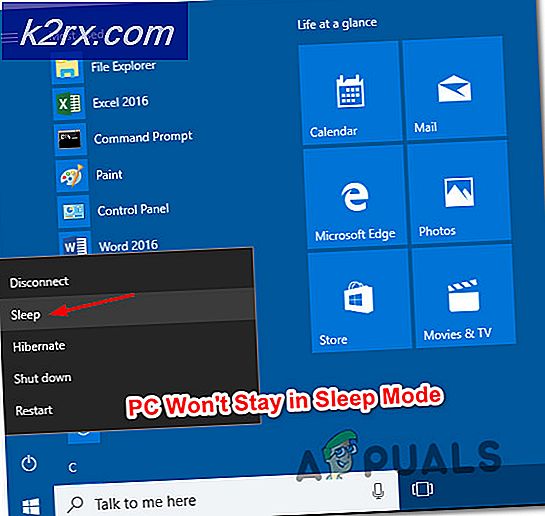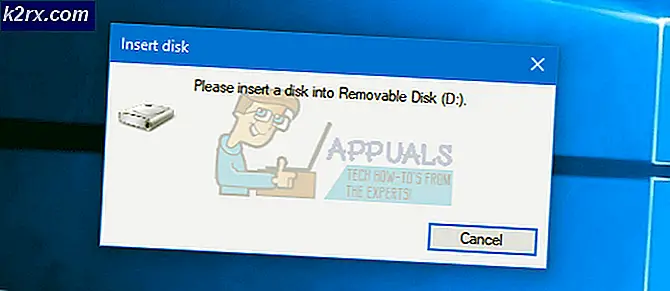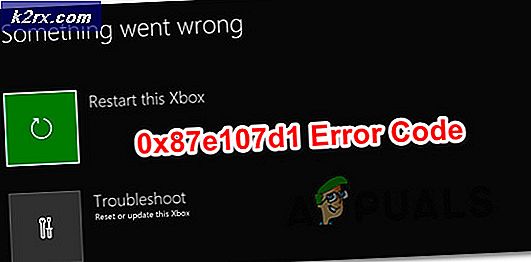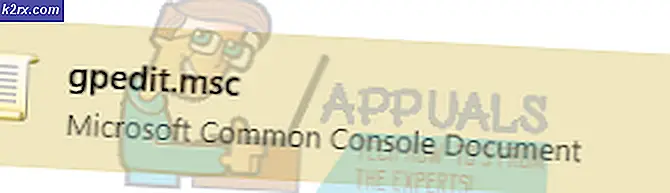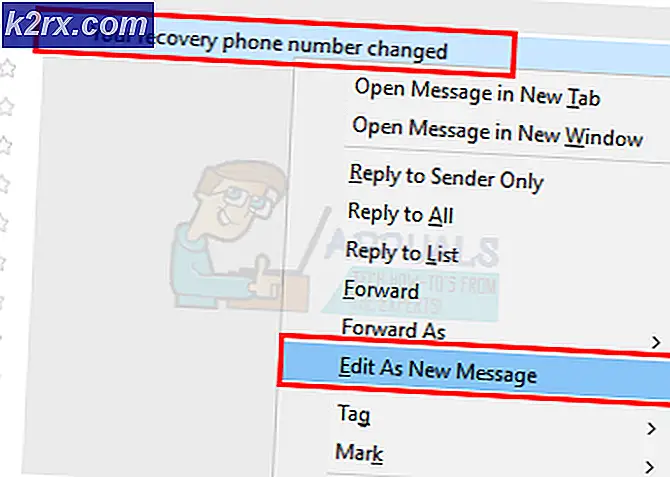Slik løser du PS4 DNS-feil NW-31250-1
Til tross for at det har problemer med et bestemt spill, har PlayStation-konsollen noen ganger en tendens til å kaste forskjellige feilkoder til brukeren til tross for at konsollen skal være en måte å underholde på, der du vil unngå å feilsøke forskjellige feilkoder.
Disse feilene kan noen ganger være dødelige, og brukerne kan miste sinnet og prøver å feilsøke dem ved å bruke sin kunnskap. Heldigvis finnes det brukere på Internett som har opplevd den samme feilen og som postet sine løsninger online. Denne artikkelen samler disse vellykkede løsningene, så sørg for at du følger hele listen for å kvitte seg med feilkoden.
Løsning 1: Oppdater PlayStation 4 til den nyeste versjonen
Hvis det er noen oppdateringer som venter på å bli installert på konsollen, må du sørge for at du installerer dem og prøver å bruke konsollen igjen siden noen brukere hevdet at de fant en ventende oppdatering etter at feilkoden startet. Etter å ha installert den med hell, hevdet de at konsollen begynte å fungere skikkelig igjen.
Før du starter, er det tilrådelig å fjerne cachen ved å starte PS4 helt på nytt. Du kan finne ut hvordan du gjør det ved å besøke skjebnefeil termit og sjekke under Restart konsollspillet for PlayStation 4-brukere.
- Klikk på PlayStation-knappen for å navigere til funksjonsskjermen, og åpne deretter Innstillinger >> Systemprogramvareoppdatering.
- Systemet kontrollerer automatisk Internett for å se om du har den nyeste versjonen av systemprogramvaren. Hvis det er en oppdateringsfil for en nyere versjon, lastes den ned til systemet. Når nedlastingen er fullført, skal en varslingsmelding vises øverst til venstre på skjermen.
- Naviger tilbake til funksjonsskjermen og velg Varsler >> Nedlastinger. Følg instruksjonene som vises på skjermen for å fullføre installasjonen.
Du kan også oppdatere PlayStation hvis du opplever nettverksproblemer på PS4-en din med en datamaskin og en USB-lagringsenhet.
- Slå på datamaskinen og opprett en mappe som heter PS4. Åpne den mappen og opprett en annen mappe som heter UPDATE.
- Last ned oppdateringsfilen for PS4 fra PlayStations offisielle nettside, og flytt den til den UPDATE-mappen du nettopp har opprettet. Navngi filen PS4UPDATE.PUP. Du kan laste ned den nyeste oppdateringsfilen ved å navigere til denne plasseringen.
- Flytt hele PS4-mappen du opprettet på datamaskinen til rotmappen til USB-lagringsenheten du eier. Pass på at du har minst 320 MB ledig plass på USB-stasjonen. Koble USB-stasjonen til PlayStation 4.
- Slå på PS4, klikk på PlayStation-knappen for å navigere til funksjonsskjermen, og åpne deretter Innstillinger >> Systemprogramvareoppdatering.
- PS4 skal automatisk gjenkjenne oppdateringsfilene hvis du har navngitt mappene og filene riktig. Følg instruksjonene på skjermen for å fortsette. Hvis filen ikke gjenkjennes, sjekk for å se om du har navngitt og plassert mappene riktig i de forrige trinnene.
Løsning 2: PlayStation Network er under vedlikehold
Noen ganger er serverne skylden, spesielt hvis de blir for overfylte, noe som resulterer i forskjellige rare feilkoder. Noen ganger er vedlikeholdet av serverne tidsplaner og brukere skal definitivt motta alle typer feilkoder til problemet er løst.
I tillegg er det mange brukere som bekreftet at det var tålmodig, og de kunne raskt fortsette å bruke konsollen.
Noen ganger er det bare serverne som går under vedlikehold, og ingenting du kan gjøre kan endre det faktum at du kun kan koble til etter at vedlikeholdet er ferdig. Du kan alltid sjekke statusen til PlayStation-nettverket ved å klikke på linken nedenfor.
- PlayStation Network Status: https://status.playstation.com
Løsning 3: Endre DNS-innstillingene på PlayStation 4
Prøv å justere innstillingene for Internett-tilkobling som dette for å unngå feilkoden. Den magiske denne løsningen er at du vil endre DNS-adressen til en gratis Googles DNS, og feilen bør sortere seg selv hvis det var den rette årsaken til det.
Imidlertid er prosessen noe som har hjulpet mange mennesker til å fikse sin feilkode, men det ser ut til at Google-DNS ikke var nok nok. Et enkelt Google-søk bør være nok til å peke deg til riktig retning når det gjelder den rette åpne DNS-adressen.
Følg instruksjonene som vises i vår andre artikkel for å endre DNS-adressen til PlayStation 4. Pass på at du sjekker under Løsning 5 fra artikkelen under PlayStation 4-brukere.
Klikk her for linken til skjebnen feilkode kål!
PRO TIPS: Hvis problemet er med datamaskinen eller en bærbar PC / notatbok, bør du prøve å bruke Reimage Plus-programvaren som kan skanne arkiver og erstatte skadede og manglende filer. Dette fungerer i de fleste tilfeller der problemet er oppstått på grunn av systemkorrupsjon. Du kan laste ned Reimage Plus ved å klikke her